Mapy Google: Ako nájsť súradnice miesta

Pozrite sa, ako môžete nájsť súradnice ľubovoľného miesta na svete v Mapách Google pre Android, Windows a iPadOS.
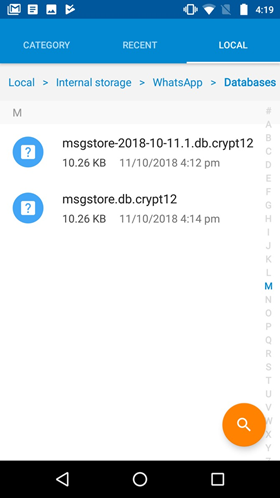
S príchodom Facebook, Hike & WhatsApp Messengers, SMS správy postupne upadajú do zabudnutia. Starý problém s náhodným vymazaním správ je však stále významný. Stačí kliknúť na nesprávne tlačidlo a stratíte všetku konverzáciu.
Ale čo keď vám povieme, že v systéme Android je stále možné obnoviť odstránené správy WhatsApp? Bez ohľadu na to, za akých okolností ste odstránili dôležité a zmysluplné texty, existuje niekoľko spôsobov, ktoré vám môžu pomôcť obnoviť odstránené texty WhatsApp niekoľkými kliknutiami.

Kroky na obnovenie odstránených textových správ na WhatsApp?
Ak chcete obnoviť odstránené správy WhatsApp v systéme Android, vyskúšajte niektorú z nižšie uvedených metód:
Riešenie 1: Obnovte chat WhatsApp zo zálohy Disku Google
Ak ste povolili zálohovanie údajov na Disk Google , obnovenie odstránených textov by nebolo hračkou.
KROK 1 – Odinštalujte WhatsApp Messenger zo svojho zariadenia so systémom Android.
KROK 2 – Preinštalujte ho z Obchodu Google Play a prihláste sa pomocou svojho existujúceho čísla.
KROK 3- Hneď ako sa zaregistrujete, na obrazovke sa objaví kontextové okno na obnovenie zálohy. Klepnutím na „Obnoviť“ získate späť odstránené správy WhatsApp.

Poznámka: Ak ste nikdy nezálohovali svoje chaty WhatsApp pomocou Disku Google, nebudete môcť týmto spôsobom obnoviť omylom odstránené textové správy.
Vždy sa odporúča vytvoriť zálohu Disku Google na WhatsApp, aby ste už nikdy nemuseli čeliť tomuto incidentu. Zálohovať vaše chaty: Launch WhatsApp > Kliknite na Menu (tri vodorovné bodky ikona v pravom hornom rohu)> kliknite na Nastavenie > Rozhovory > Chat Backup > Zálohovať Disk Google a vybrať záložné frekvenciu iný ako Never .
Riešenie 2: Získajte nedávno odstránené textové správy prostredníctvom správcu súborov tretích strán
WhatsApp zvyčajne načítava správy z najnovších záloh. Ak však chcete obnoviť nedávno odstránené chaty WhatsApp, postupujte podľa nižšie uvedenej metódy. Podmienkou je, že záloha chatov WhatsApp by mala byť vytvorená lokálne.
Poznámka: Váš telefón by mal obsahovať zálohy vytvorené do siedmich dní.
Krok 1: Stiahnite si spoľahlivú aplikáciu na správu súborov pre Android . Postupujte podľa cesty – Interné úložisko/WhatsApp/Databázy. Na SD karte – SDCard/WhatsApp/databázy.
Krok 2 – Preskúmajte dostupné zálohy s názvom súboru – „msgstore-YYYY-MM-DD.1.db.crypt12“. Premenujte ho na „msgstore.db.crypt12“.

Krok 3 – Ďalej preinštalujte WhatsApp Messenger > kliknutím na „Obnoviť“ obnovte svoje najnovšie odstránené textové správy.
Ak chcete obnoviť odstránené správy WhatsApp, fotografie, videá a ďalšie prílohy, postupujte podľa nasledujúcej metódy !
Riešenie 3: Obnovte odstránené správy WhatsApp prostredníctvom aplikácie na obnovu dát pre Android
Odporúčame používať špeciálny softvér na obnovu dát pre Android, ktorý vám pomôže ľahko a efektívne obnoviť všetky stratené údaje. Skúste použiť EaseUS MobiSaver, pomôže používateľom nielen obnoviť stratené správy WhatsApp, ale aj prílohy, kontakty, fotografie, videá a ďalšie multimediálne súbory. Ak chcete začať s obnovou odstránených textových správ, postupujte podľa nasledujúcich krokov:
Krok 1: Nainštalujte si EaseUS MobiSaver do počítača ako akýkoľvek iný počítačový softvér. Na stiahnutie použite tlačidlo nižšie.
Krok 2: Po úspešnej inštalácii spustite nástroj. Ak chcete pokračovať, zobrazí sa výzva na zadanie systémového hesla.
Poznámka: Rootovanie je potrebné na obnovenie odstránených správ WhatsApp pomocou EaseUS MobiSaver. Tu sa môžete dozvedieť, ako rootovať svoje zariadenie Android . Okrem toho môžete svoj telefón kedykoľvek odomknúť pomocou možností vývojára v časti Nastavenia systému Android.
Krok 3: Pripojte svoje zariadenie k systému pomocou kábla USB a nechajte softvér rozpoznať váš telefón. Po pripojení telefónu softvér rýchlo prehľadá telefón, aby našiel všetky existujúce a stratené údaje.
Krok 4: Po dokončení skenovania. Ukážte všetky súbory jeden po druhom a vyberte súbory, ktoré chcete obnoviť. Kliknutím na tlačidlo „Zobraziť iba odstránené položky“ zobrazíte zoznam všetkých odstránených súborov z vášho systému. Vyberte odstránené správy WhatsApp a kliknite na tlačidlo Obnoviť.
To je všetko! Nájdite späť všetky svoje dôležité stratené konverzácie WhatsApp za pár minút!
Tipy, ako maximalizovať svoje šance na obnovenie chatov WhatsApp!
Skôr ako použijete niektorú z vyššie uvedených metód, majte na pamäti nasledujúce veci, aby ste zvýšili svoje šance na obnovenie textových správ.
Keď omylom vymažete správy WhatsApp, prestaňte používať smartfón. Malá panika môže prepísať práve tie údaje, ktoré sa pokúšate získať.
Neaktualizujte ani nereštartujte svoje zariadenie. Akcia vymaže vašu vyrovnávaciu pamäť, kde musia byť uložené všetky vaše odstránené textové správy.
Chápeme, že je smutné vidieť, že vaše zmysluplné rozhovory sú preč, ale neponáhľajte sa a použite akúkoľvek aplikáciu na obnovenie, na ktorú narazíte. Urobte si prieskum a nájdite najlepší nástroj na obnovu dát WhatsApp, aby ste dosiahli najlepšie výsledky.
Každých pár dní by ste mali svoje zariadenie zálohovať, aby sa nestratili žiadne dôležité dáta. Použite spoľahlivý nástroj na zálohovanie súborov, takže keď sa niečo pokazí, môžete všetko bezpečne obnoviť.
Záver
Aby boli vaše odstránené texty WhatsApp vždy dostupné, je dôležité pravidelne zálohovať všetky údaje WhatsApp. Nielen správy WhatsApp, ale pomocou EaseUS MobiSaver môžete tiež obnoviť omylom odstránené fotografie, videá, protokoly hovorov a ďalšie multimediálne súbory.
SÚVISIACE ČLÁNKY:
Pozrite sa, ako môžete nájsť súradnice ľubovoľného miesta na svete v Mapách Google pre Android, Windows a iPadOS.
Ako prestať zobrazovať správu o polohe v prehliadači Chrome v systéme Android, Windows 10 alebo iPad.
Pozrite sa, aké kroky je potrebné vykonať, ak chcete získať prístup k obsahu v Mapách Google a vymazať ho. Tu je postup, ako vymazať staré mapy.
Samsung Galaxy S24 pokračuje v inovácii spoločnosti Samsung a ponúka používateľom bezproblémové rozhranie s vylepšenými funkciami. Medzi jeho mnohými
Séria smartfónov Samsung Galaxy S24 s elegantným dizajnom a výkonnými funkciami je obľúbenou voľbou pre používateľov, ktorí chcú špičkový Android.
Tu je niekoľko aplikácií, ktoré vám môžu pomôcť splniť vaše novoročné predsavzatie pomocou zariadenia Android.
Zastavte Google v ukladaní budúcich nahrávok vykonaním niekoľkých jednoduchých krokov. Ak si myslíte, že Google už nejaké uložil, pozrite sa, ako môžete vymazať svoje zvuky.
Galaxy S24, najnovšia vlajková loď smartfónov spoločnosti Samsung, opäť zvýšil latku mobilných technológií. So svojimi špičkovými funkciami ohromujúci
Zistite, čo sú telegramy a ako sa líšia od skupín.
Podrobný sprievodca so snímkami obrazovky o tom, ako nastaviť predvolenú domovskú stránku v prehliadači Google Chrome pre stolné počítače alebo mobilné verzie.








